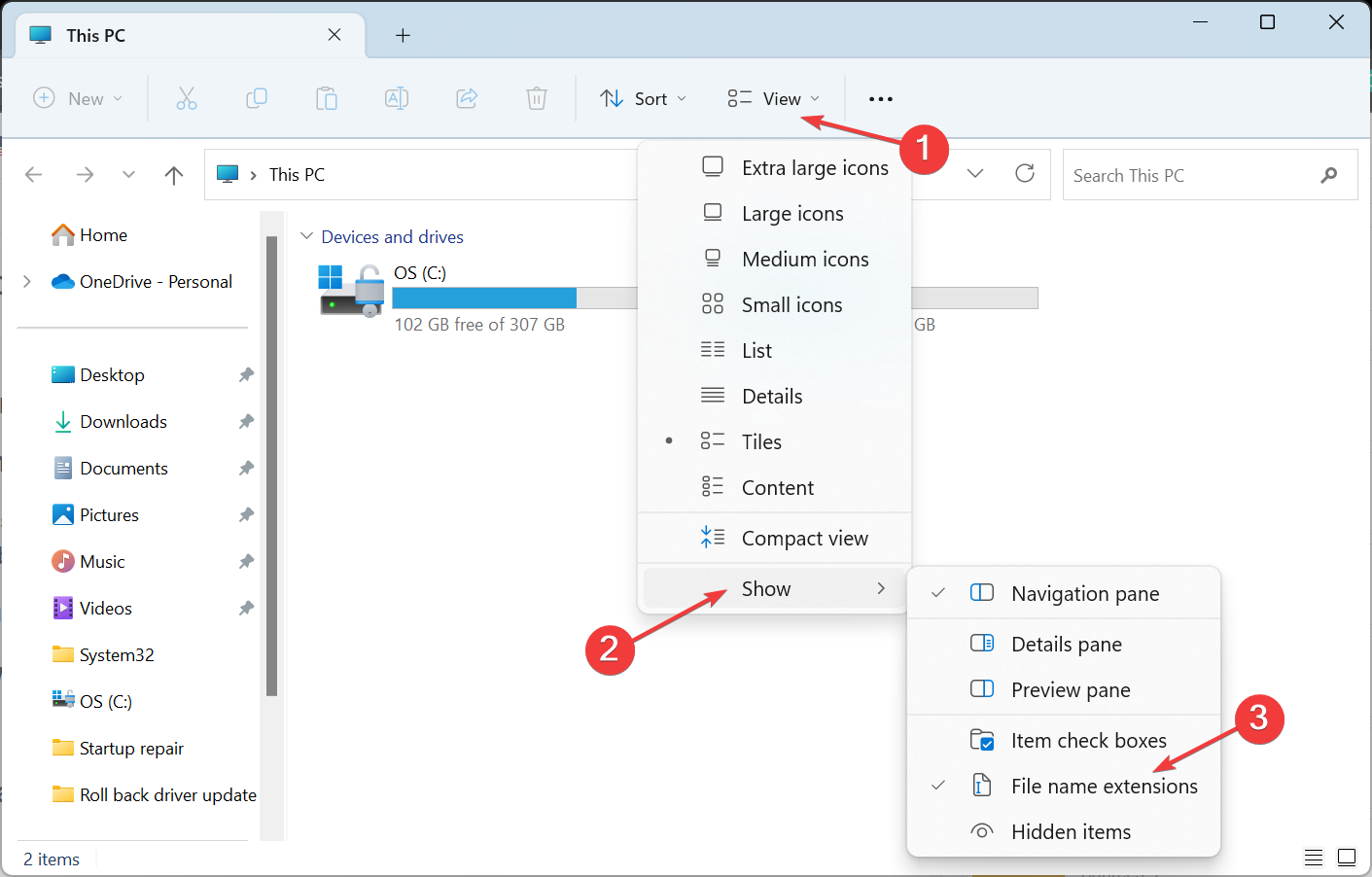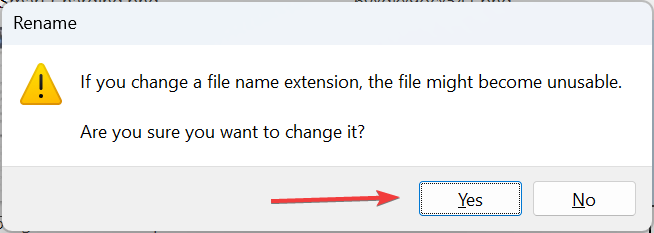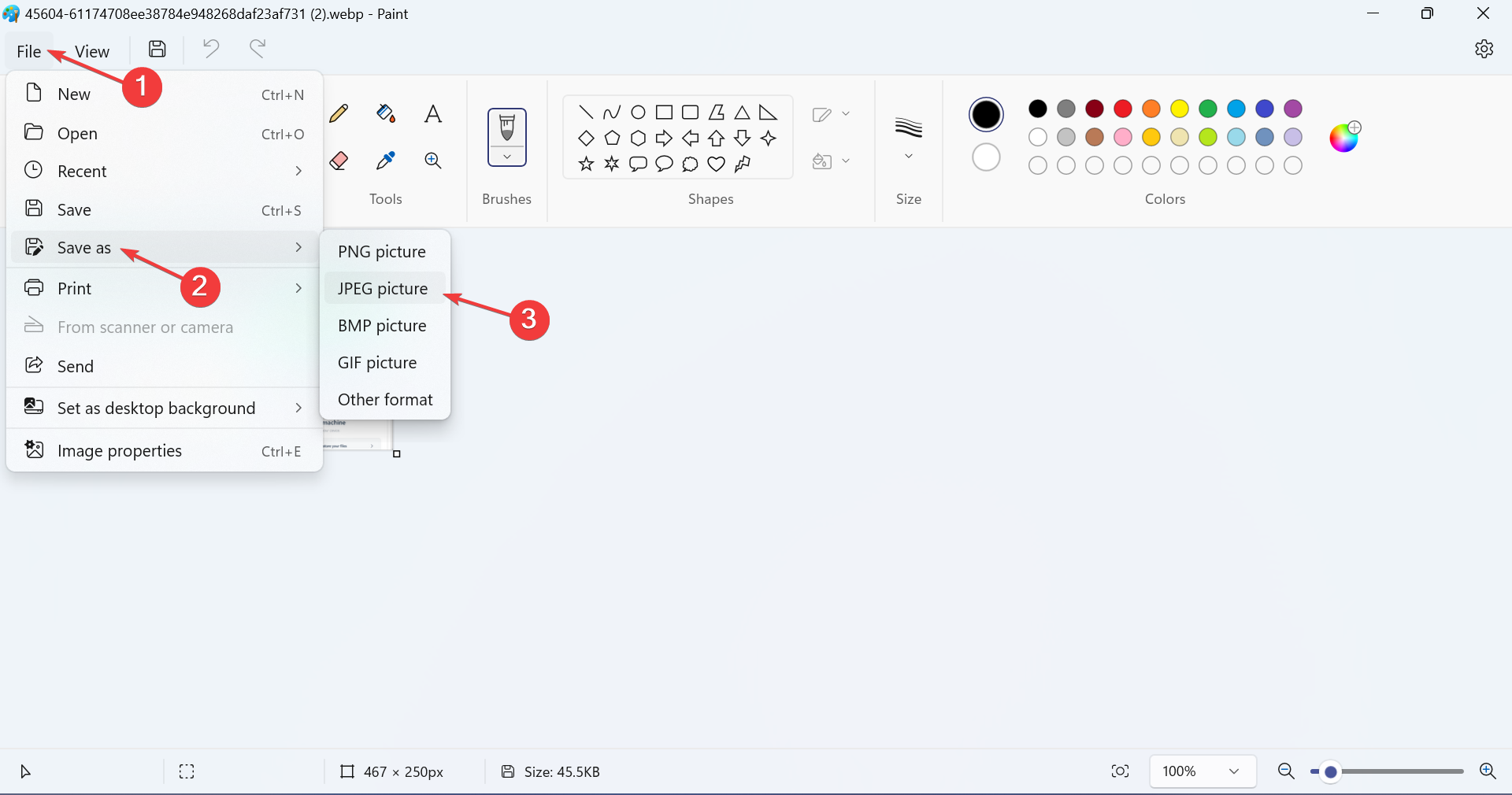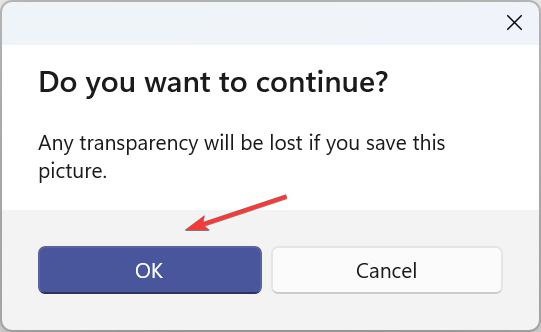在 Windows 11 上開啟 Webp 映像的 4 種快速方法
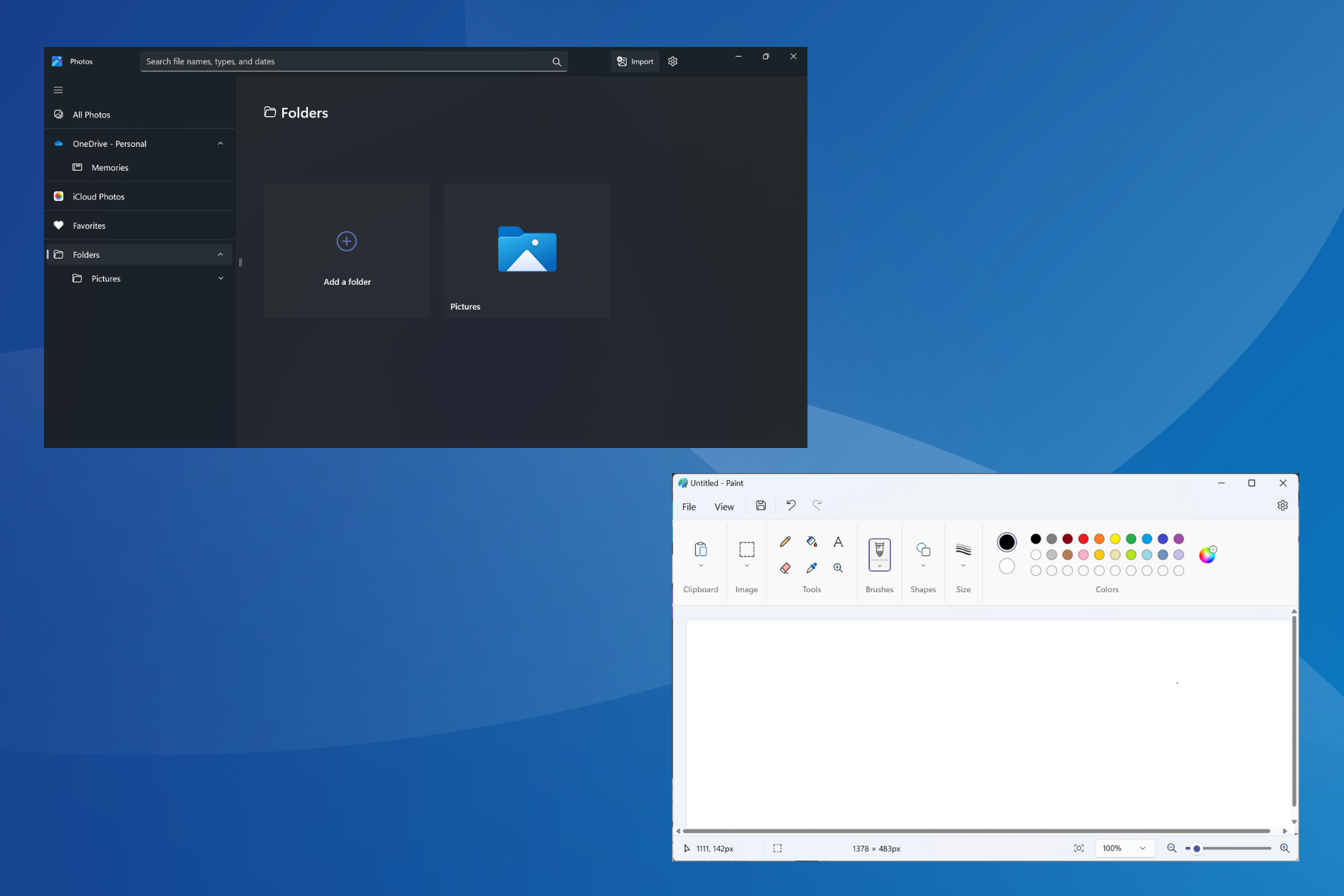
WebP或Web Picture是由Google開發的現代圖像格式,最近已被業界廣泛使用。這些圖像比JPG,JPEG或PNG檔案小,從而提高了頁面載入速度,並從SEO的角度來看使它們很有價值。但是如何在 Windows 11 中開啟 WebP 檔案呢?
鑑於它是一種相對較新的圖像格式,於 2010 年 <> 月首次宣布,兼容性必然是一個問題。一些照片編輯軟體仍然不支援檔案副檔名。但事情變化很快!
Windows 11 是否支援 WebP?
雖然 WebP 映像檔與先前的 Windows 11 不相容,但Microsoft版本 2023.11050 的內建照片應用程式中引入了對它的支援。 2013.0.
更新首先在 Dev 和 Canary 頻道中推出,很快就可供所有人使用。我們在PC上對其進行了測試,WebP圖像檔案格式在照片應用程式中打開得很好。
如何在 Windows 11 上開啟 WebP 檔案?
1. 使用「照片」應用程式
「照片」應用程式是 Windows 11 中的預設影像檢視器,現在支援 WebP 檔案。因此,您可以使用Microsoft照片開啟WebP,而無需進行任何修改。
此外,如果照片應用程式無法作為開啟 WebP 檔案類型的選項,您也可以嘗試其他選項。
2.更改檔案副檔名
- 按開啟檔案總管,導航至儲存WebP 檔案的資料夾,按一下「檢視」選單,將遊標停留在“顯示」上,然後選取「檔案副檔名」條目。 WindowsE

- 現在,右鍵點選相關圖片並選擇重新命名。
- 刪除目前副檔名 (.webp) 並將其替換為所需的副檔名,無論是 PNG (.png)、JPG (.jpg) 或 JPEG (.jpeg)。
- 完成後,在確認提示中按一下「是」。

- 現在,您應該可以使用任何內建或第三方應用程式開啟圖片。如果影像確實變得不可用,請還原變更並嘗試其他方法。
3. 嘗試現代瀏覽器
大多數現代網頁瀏覽器都支援WebP檔案類型,尤其是在Chromium專案上開發的檔案類型。這包括Opera One,Google Chrome和Microsoft Edge。您可以嘗試在Safari中開啟WebP並進行一些調整。
因此,如果您安裝了其中任何一個,只需打開一個新選項卡並將 WebP 檔案拖放到其中,圖像就會顯示出來。您可以啟用貼靠佈局並並排打開兩個窗口,以便在它們之間輕鬆移動文件。
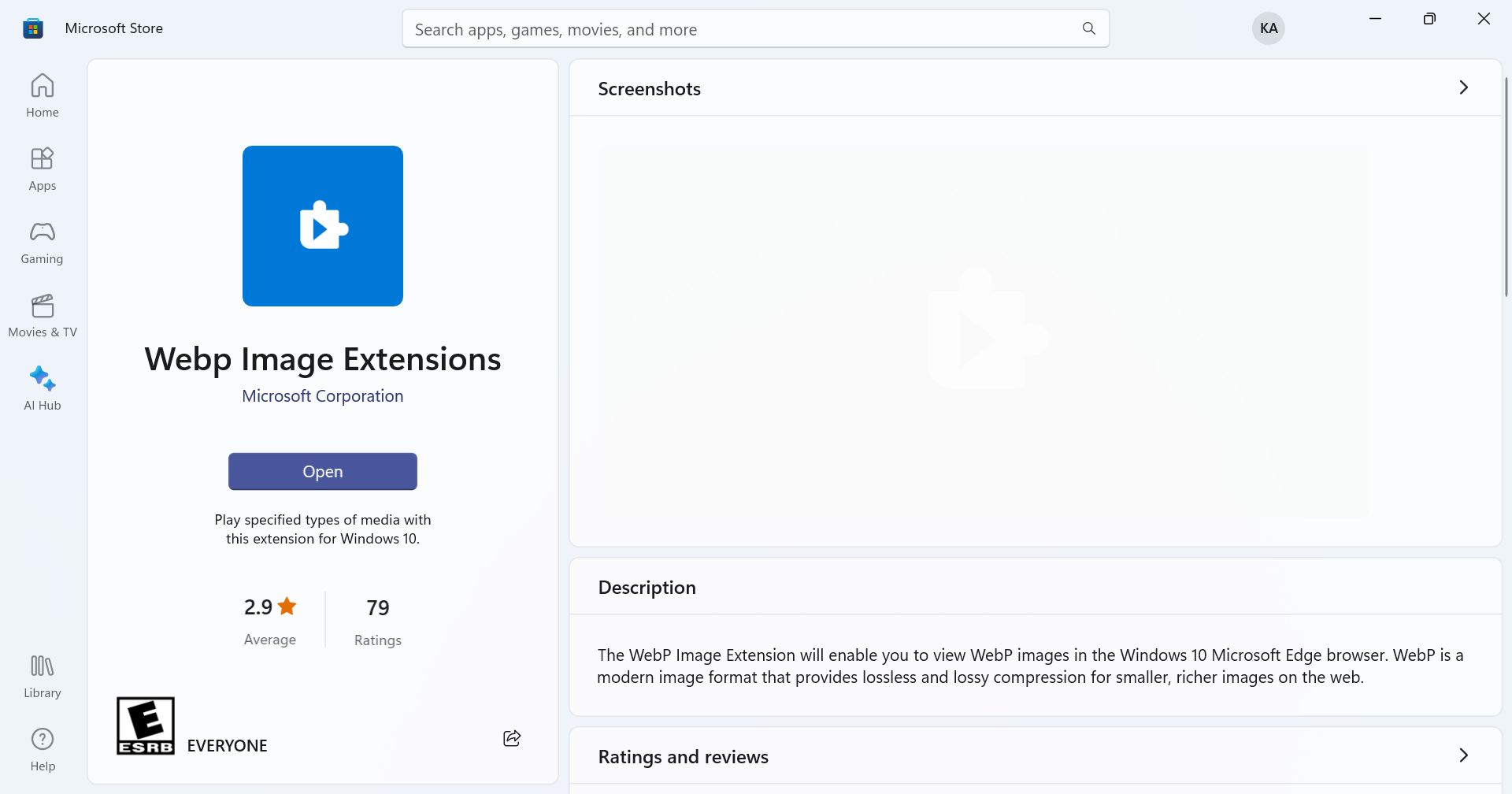
但是,如果您在 Microsoft Edge 上遇到任何問題,請前往Microsoft儲存並下載WebP 映像擴充功能(適用於Windows 的 WebP編解碼器)。
4. 使用第三方照片檢視器
當其他方法不起作用時,請務必選擇使用第三方影像檢視器軟體在 Windows 11 中開啟 WebP 圖片。請記住,並非所有都支援新的和流行的圖像格式。
但是快速搜索,您應該可以找到一個。此外,只有當預設選項「Microsoft照片」不起作用且您無法轉換檔案時,才需要它。
如何在 Windows 11 中將 WebP 轉換為 JPG?
- 右鍵點擊 WebP 文件,將遊標停留在「開啟方式」上,然後從彈出式選單中選擇「畫圖」。
- 在“畫圖”應用程式中,按一下“檔案”選單,選擇“另存為”,然後從清單中選擇“JPEG”或所需的格式。

- 選擇新檔案的位置,然後按一下儲存。
- 在確認框中按確定。

雖然您可以手動更改其檔案副檔名,但最好使用內建的 Microsoft畫圖將 WebP 轉換為 JPG、JPEG 或 PNG 映像以避免問題。
請記住,WebP 仍然是一種相對較新的文件格式,您可能會遇到問題。但隨著時間的推移,越來越多的應用程式和作業系統正在添加對它的支援。至少,您現在在 Windows 11 中開啟 WebP 時不應該遇到問題。
此外,如果不僅僅是轉換,而且檔案需要編輯,您可以隨時下載適用於 Windows 的可靠照片編輯器。在版本 23.2 發布後,您可以在 Photoshop 中開啟 WebP 文件,這是一個流行的選項,無需任何插件、擴展名或調整。
以上是在 Windows 11 上開啟 Webp 映像的 4 種快速方法的詳細內容。更多資訊請關注PHP中文網其他相關文章!

熱AI工具

Undresser.AI Undress
人工智慧驅動的應用程序,用於創建逼真的裸體照片

AI Clothes Remover
用於從照片中去除衣服的線上人工智慧工具。

Undress AI Tool
免費脫衣圖片

Clothoff.io
AI脫衣器

Video Face Swap
使用我們完全免費的人工智慧換臉工具,輕鬆在任何影片中換臉!

熱門文章

熱工具

記事本++7.3.1
好用且免費的程式碼編輯器

SublimeText3漢化版
中文版,非常好用

禪工作室 13.0.1
強大的PHP整合開發環境

Dreamweaver CS6
視覺化網頁開發工具

SublimeText3 Mac版
神級程式碼編輯軟體(SublimeText3)
 微信檔案過期怎麼恢復 微信的過期檔案能恢復嗎
Feb 22, 2024 pm 02:46 PM
微信檔案過期怎麼恢復 微信的過期檔案能恢復嗎
Feb 22, 2024 pm 02:46 PM
開啟微信,在我中選擇設置,選擇通用後選擇儲存空間,在儲存空間選擇管理,選擇要恢復檔案的對話選擇感嘆號圖示。教學適用型號:iPhone13系統:iOS15.3版本:微信8.0.24解析1先開啟微信,在我的頁面中點選設定選項。 2接著在設定頁面中找到並點選通用選項。 3然後在通用頁面中點選儲存空間。 4接下來在儲存空間頁面中點選管理。 5最後選擇要恢復檔案的對話,點選右側的感嘆號圖示。補充:微信文件一般幾天過期1要是微信接收的文件並沒有點開過的情況下,那在七十二鐘頭之後微信系統會清除掉,要是己經查看了微信
 照片無法開啟此文件,因為格式不受支援或文件已損壞
Feb 22, 2024 am 09:49 AM
照片無法開啟此文件,因為格式不受支援或文件已損壞
Feb 22, 2024 am 09:49 AM
在Windows系統中,照片應用程式是一個方便的方式來檢視和管理照片和影片。透過這個應用程序,用戶可以輕鬆存取他們的多媒體文件,而無需安裝額外的軟體。然而,有時用戶可能會碰到一些問題,例如在使用照片應用程式時遇到「無法開啟此文件,因為不支援該格式」的錯誤提示,或在嘗試開啟照片或影片時出現文件損壞的問題。這種情況可能會讓使用者感到困惑和不便,需要進行一些調查和修復來解決這些問題。當用戶嘗試在Photos應用程式上開啟照片或影片時,會看到以下錯誤。抱歉,照片無法開啟此文件,因為目前不支援該格式,或該文件
 在Windows 11/10中,準備刪除要花費很長時間
Feb 19, 2024 pm 07:42 PM
在Windows 11/10中,準備刪除要花費很長時間
Feb 19, 2024 pm 07:42 PM
在本文中,我們將介紹如何解決在Windows系統中刪除檔案或資料夾時出現「準備刪除」提示的問題。這個提示意味著系統正在進行一些背景操作,例如檢查檔案權限、驗證檔案是否被其他程式佔用、計算要刪除項目的大小等。我們將為您提供一些解決方法,以確保您能夠順利刪除文件,而無需等待太長時間。為什麼Windows要花這麼長時間才能刪除檔案? Windows準備刪除檔案所需的時間受多種因素影響,包括檔案大小、儲存裝置速度和後台進程。長時間或被卡住的「正在準備刪除」提示可能暗示系統資源不足、磁碟錯誤或檔案系統問題。在
 如何安裝GHO文件
Feb 19, 2024 pm 10:06 PM
如何安裝GHO文件
Feb 19, 2024 pm 10:06 PM
gho檔案是一種GhostImage影像文件,它通常用於將整個硬碟或分割區的資料備份成一個檔案。在一些特定的情況下,我們需要將這種gho檔案重新安裝回硬碟上,以還原硬碟或分割區到先前的狀態。下面將介紹gho檔案的安裝方法。首先,在安裝之前,我們需要準備以下工具和材料:實體的gho文件:確保你擁有一份完整的gho文件,它通常以.gho為後綴名,並且包含有備份
 可以刪除Tmp格式檔案嗎?
Feb 24, 2024 pm 04:33 PM
可以刪除Tmp格式檔案嗎?
Feb 24, 2024 pm 04:33 PM
Tmp格式檔案是一種暫存檔案格式,通常由電腦系統或程式在執行過程中產生。這些文件的目的是儲存臨時數據,以幫助程式正常運行或提高效能。一旦程式執行完成或電腦重啟,這些tmp檔案往往就沒有了存在的必要性。所以,對於Tmp格式檔案來說,它們本質上是可以刪除的。而且,刪除這些tmp檔案能夠釋放硬碟空間,確保電腦的正常運作。但是,在刪除Tmp格式檔案之前,我們需
 出現0x80004005錯誤代碼怎麼辦 小編教你0x80004005錯誤代碼解決方法
Mar 21, 2024 pm 09:17 PM
出現0x80004005錯誤代碼怎麼辦 小編教你0x80004005錯誤代碼解決方法
Mar 21, 2024 pm 09:17 PM
在電腦中刪除或解壓縮資料夾,時有時會彈出提示對話框“錯誤0x80004005:未指定錯誤”,如果遇到這中情況應該怎麼解決呢?提示錯誤碼0x80004005的原因其實很多,但大部分因為病毒導致,我們可以重新註冊dll來解決問題,下面,小編給大夥講解0x80004005錯誤代碼處理經驗。有使用者在使用電腦時出現錯誤代碼0X80004005的提示,0x80004005錯誤主要是由於電腦沒有正確註冊某些動態連結庫文件,或電腦與Internet之間存在不允許的HTTPS連接防火牆所引起。那麼如何
 斜線和反斜線在檔案路徑中的不同使用
Feb 26, 2024 pm 04:36 PM
斜線和反斜線在檔案路徑中的不同使用
Feb 26, 2024 pm 04:36 PM
檔案路徑是作業系統中用於識別和定位檔案或資料夾的字串。在檔案路徑中,常見的有兩種符號分隔路徑,即正斜線(/)和反斜線()。這兩個符號在不同的作業系統中有不同的使用方式和意義。正斜線(/)是Unix和Linux系統中常用的路徑分隔符號。在這些系統中,檔案路徑是以根目錄(/)為起始點,每個目錄之間使用正斜線進行分隔。例如,路徑/home/user/Docume
 如何在Windows PC上開啟SDR檔案?
Feb 19, 2024 pm 01:15 PM
如何在Windows PC上開啟SDR檔案?
Feb 19, 2024 pm 01:15 PM
你想知道如何在Windows上開啟SDR檔案嗎? SDR是使用SmartDraw應用程式建立的文件的檔案副檔名。它幫助你創建可能包含文字、形狀、圖像等的專業設計。但請不要擔心,就像在這篇文章中一樣,我們不僅會引導你完成如何開啟SDR檔案的過程,還會解釋如何編輯和轉換它們。如何在Windows上開啟SDR檔案?您可以嘗試右鍵單擊SDR文件,然後選擇“開啟方式”選項,並選擇適合開啟該文件的程式。如果沒有找到該選項,您可以在Windows中尋找如何開啟、編輯和轉換SDR檔案的方法。使用SmartDraw